- Что такое профиль пользователя?
- Какую информацию можно туда внести?
- Как держать информацию свежей?
- Автоматическая проверка
- Анализируем отчёт в Excel
- Насколько быстро работает скрипт?
- Вопросы и доработки
1. Что такое профиль пользователя?
Это карточка человека, только электронная. Фамилия, имя, отчество, день рождения, фотография, телефоны, рабочий email. Профиль есть у каждого человека в корпоративном чате.
Справочной информации много, она хранится в единой базе, работает поиск.
Карточка разделена на категории. Легко посмотреть данные человека:
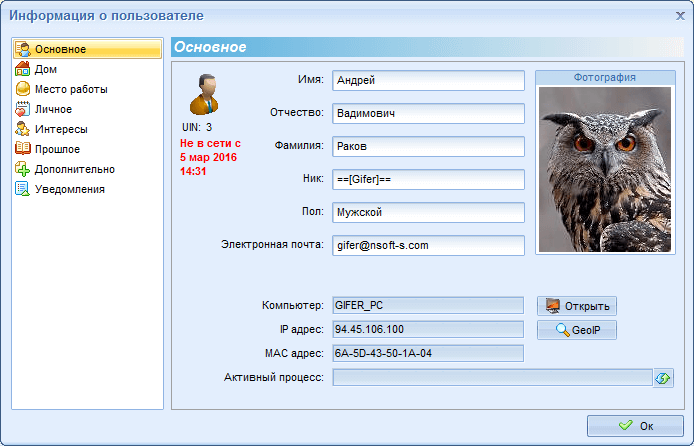
Вызвать это окошко можно из приватного разговора, кнопкой F4. Или из контекстного меню в чате, кликом мышкой по имени пользователя:

2. Какую информацию можно туда внести?
Большинство пользователей корпоративного чата MyChat пишут туда только минимум необходимого. Фамилии, имена, отчества, телефоны и адреса электронной почты.
Кто-то идёт дальше и добавляет должности, названия подразделений, даты рождений и адреса, а ещё дополнительную информацию, которая востребована в конкретной компании. Например, владение иностранными языками или личные интересы. Мало ли, что может понадобиться.
В настройках MyChat Client можно указать, какие конкретно информационные поля показывать в окошке приватного разговора, чтобы сразу видеть только нужные. Вот так сделано у меня:
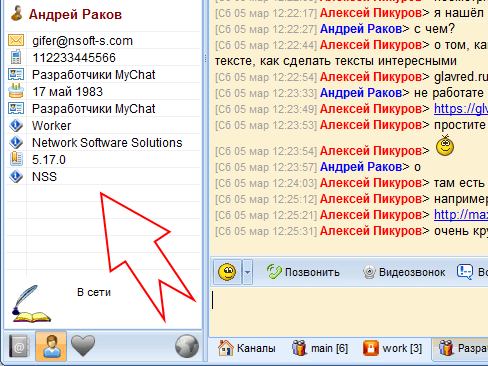
Если это email или web-страница, то по нему ещё и кликнуть можно. Само собой, скопировать в clipboard — тоже. Настраивается список индивидуально, у каждого может быть свой вариант. Например, у директора — "полный фарш", а у секретаря — только внутренний телефон.
В какой-то момент руководство или администратор решает: "отлично, теперь вся важная информация занесена в личные профили полностью, если понадобится узнать мобильный номер телефона или зубодробительное отчество — посмотрят в чате, в общей книге контактов".
3. Как держать информацию свежей?
Если в компании работает 10-20 человек на бесплатной версии MyChat, это относительно легко, а если сотни — тут начинаются нюансы. Кто-то заполнил профиль не полностью, кто-то вообще ничего не внёс. Люди увольняются, на их место приходят новые. А порядок нужно наводить постоянно. От "протухшей" информации толку ноль. Не заходить же в каждый профиль ежедневно вручную и не проверять всё по порядку, в самом деле!
Один наш клиент поручил работу по заполнению и контролю профилей людей сотруднице отдела кадров. Дали доступ в админку MyChat только на просмотр и редактирование профилей пользователей, чтобы барышня случайно не сломала ничего лишнего. Но всё равно осталась рутинная работа по пересмотру учётных записей.
Правильный подход — воспользоваться специальным инструментом как раз для этого случая. Работает в MyChat версии 5.17 и выше.
4. Автоматическая проверка
Откройте WEB-консоль администрирования MyChat Server, раздел "Инструменты" -> "Скрипты" -> "Library" -> "Service", находим скрипт с названием "CheckEmptyUserFields":
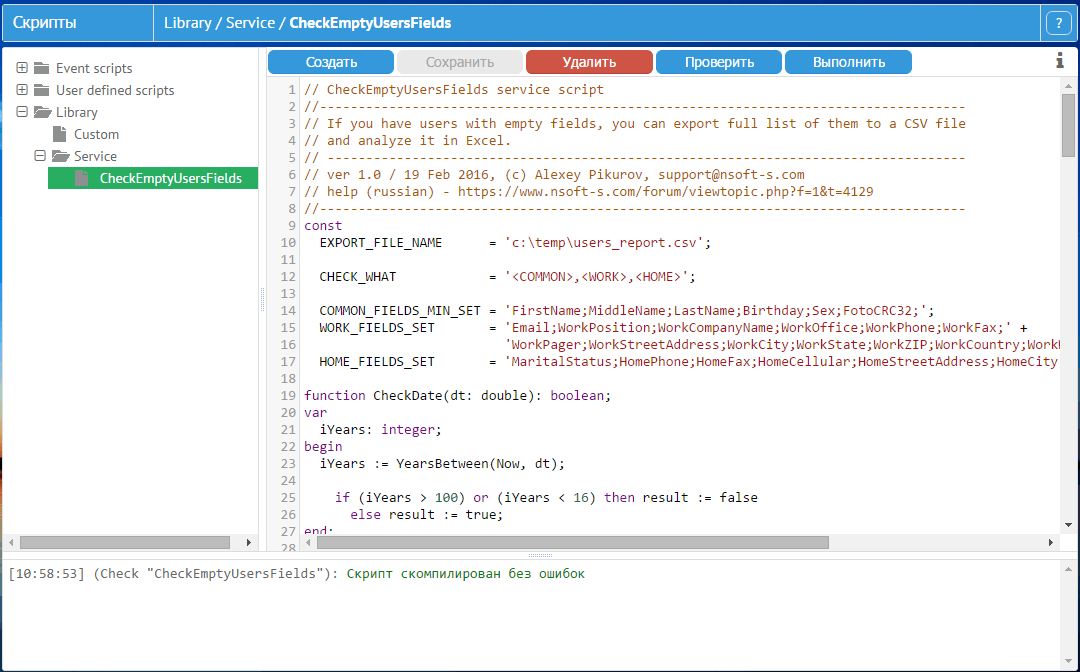
Нажимаем кнопку "Выполнить" справа вверху и получаем готовый отчёт.
В него попадают только те пользователи, по которым не хватает заполненных данных.
Результат сохраняется в файл "c:\temp\users_report.csv". Название и путь хранится в константе EXPORT_FILE_NAME.
Файл создаётся на сервере. Не надо его искать на своём локальном диске, если вы зашли в админку с другого компьютера в сети.
Что проверять — выбирайте сами, из трёх готовых наборов данных. Текстовая константа "CHECK_WHAT":
"<COMMON>" — стандартные поля;
"<WORK>" — данные о работе;
"<HOME>" — домашний адрес, телефоны и прочее.
5. Анализируем отчёт в Excel
После того, как скрипт отработает, откройте файл "c:\temp\users_report.csv" в Excel и сортируйте, как душе угодно:
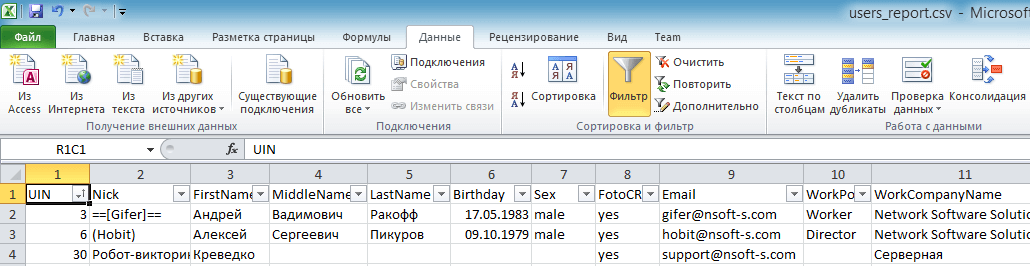
Отфильтруйте лишнее, распечатайте и отдайте человеку в работу.
По такому конкретному отчету дополнить и поправить профили пользователей уже можно на порядок быстрее. Сразу видно, чего и где не хватает.
6. Насколько быстро работает скрипт?
Вопрос не праздный. Люди подключены к серверу, "тормозов" быть не должно, потому что запускать скрипт будут в рабочее время.
На тестовой базе данных в 4 306 пользователей скрипт отработал за 12 секунд на процессоре Intel Core i7-3630QM. У большинства наших клиентов количество зарегистрированных пользователей намного ниже.
У вас скрипт должен выполниться за доли секунды.
7. Вопросы и доработки
Если нужно изменить скрипт или добавить в него что-то новое, а навыков программирования нет, вы нашли ошибку либо хотите задать вопрос — заходите в форум поддержки. Отвечаем, не затягивая.


